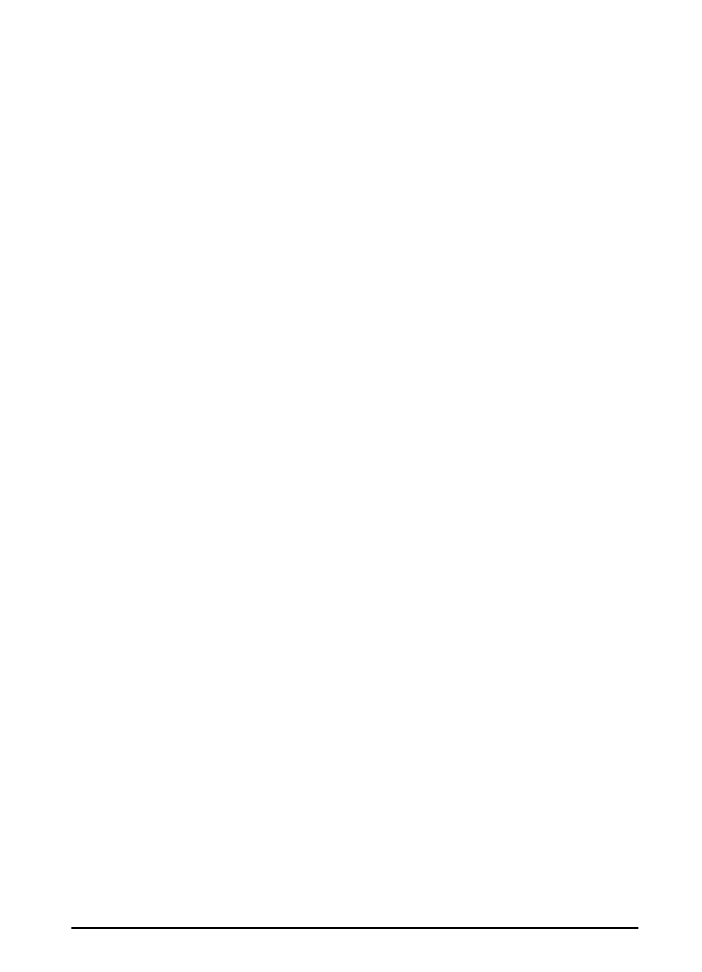
Yazdırma İşini Depolama
Kullanıcı, bir yazdırma işini yazdırmadan, yazıcının isteğe bağlı
sabit diskine yükleyebilir. Kullanıcı daha sonra yazıcının kontrol
panelini kullanarak istediği zaman işi yazdırabilir. Örneğin,
kullanıcı diğer kullanıcıların erişip yazdırabileceği bir personel
formunu, takvimi, zaman çizelgesini ya da muhasebe formunu
yüklemek isteyebilir.
Bir yazdırma işini kalıcı olarak isteğe bağlı sabit diske depolamak
için, işi yazdırırken sürücüde Depolanmış İş seçeneğini belirleyin.
Depolanmış İşi Özel İş Olarak Belirtme
Sürücüde depolanmış işi özel iş olarak belirtmek için Depolanmış
İş seçeneğinin altında yer alan Yazdırmak için PIN İste seçeneğini
işaretleyin ve 4 basamaklı bir PIN yazın.
Depolanmış İşi Yazdırma
1
ÖZEL/DEPOLANMIŞ İŞLER MENÜSÜ görüntülenene kadar
[Menü]
düğmesine art arda basın.
2 Kullanıcı adınız görüntülenene kadar
[Seçenek]
düğmesine
basın.
3 İstenen iş adı görüntülenene kadar
[-Değer+]
düğmesine basın.
4 (Bu adımı yalnızca, özel bir işi yazdırırken uygulayın.) İşi seçmek
için
[Seç]
düğmesine basın.
PIN:0000 görüntülenir.
5 (Bu adımı yalnızca, özel bir işi yazdırırken uygulayın.) PIN'nin ilk
numarasını değiştirmek için önce
[-Değer+]
düğmesine,
ardından
[Seç]
düğmesine basın. Numaranın yerinde bir
*
belirir. PIN’in geri kalan üç numarasını değiştirmek için bu
adımları yeniden uygulayın.
KOPYA SAYISI=1 görüntülenir.
6 İstenen kopya sayısı görüntülenene kadar
[-Değer+]
düğmesine basın.
7 İşi yazdırmak için
[Seç]
düğmesine basın.
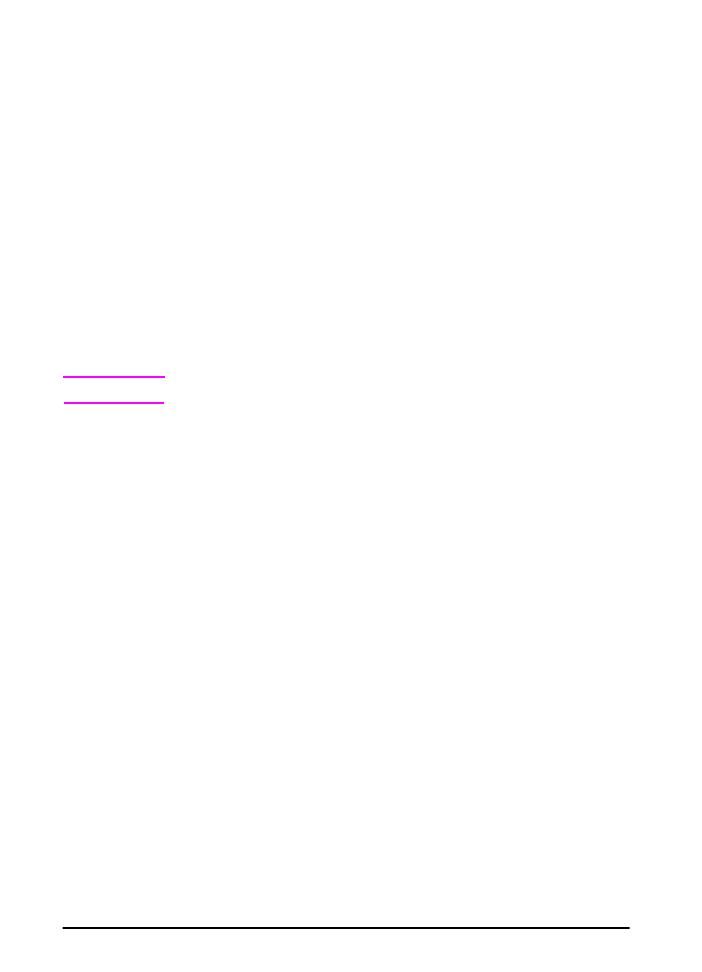
66
Bölüm 2: Yazdırma Görevleri
TRWW
Depolanmış İşi Silme
Kullanıcı depolanmış bir iş gönderdiğinde, yazıcı, aynı adı taşıyan
önceki işleri geçersiz kılar. Yazıcının isteğe bağlı sabit diskinde
depolanmış işler kontrol panelinden silinebilir.
1
ÖZEL/DEPOLANMIŞ İŞLER MENÜSÜ görüntülenene kadar
[Menü]
düğmesine art arda basın.
2 Kullanıcı adınız görüntülenene kadar
[Seçenek]
düğmesine
basın.
3 İstenen iş adı görüntülenene kadar
[-Değer+]
düğmesine basın.
4 (Bu adımı yalnızca, özel bir işi yazdırırken uygulayın.) İşi seçmek
için
[Seç]
düğmesine basın.
PIN:0000 görüntülenir.
5 (Bu adımı yalnızca, özel bir işi yazdırırken uygulayın.) PIN'nin ilk
numarasını değiştirmek için önce
[-Değer+]
düğmesine,
ardından
[Seç]
düğmesine basın. Numaranın yerinde bir
*
belirir. PIN’in geri kalan üç numarasını değiştirmek için bu
adımları yeniden uygulayın.
KOPYA SAYISI=1 görüntülenir.
6
SİL görüntülenene kadar
[-Değer+]
düğmesine basın.
Not
İşi silmek için
[Seç]
düğmesine basın.
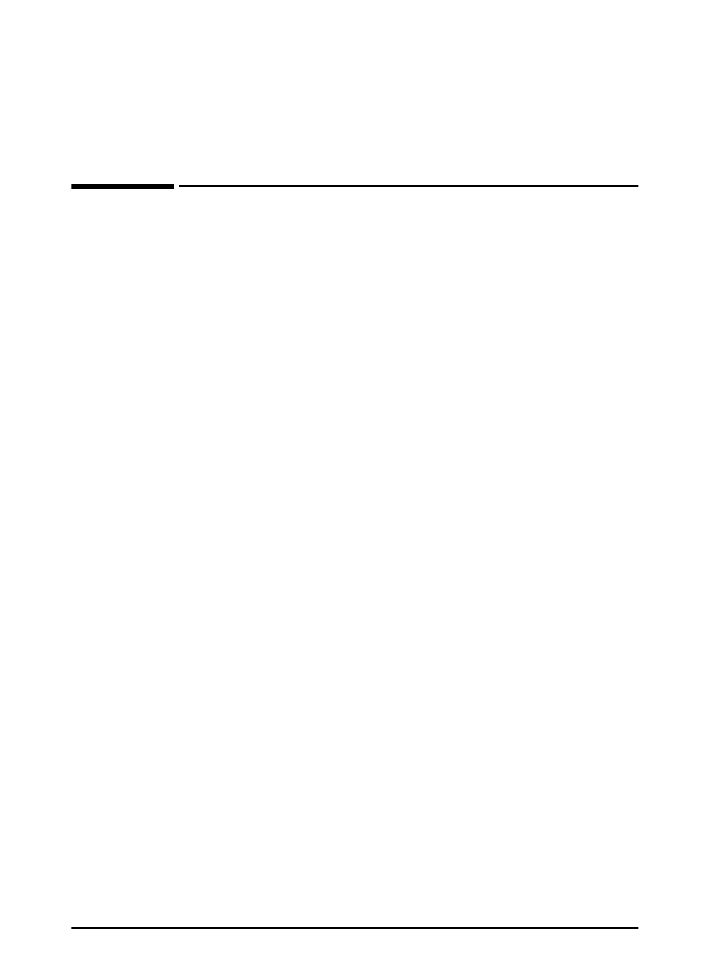
TRWW
Bölüm 3: Yazıcı Bakımı
67
3